Actualmente, la mayoría de las páginas webs que hay publicadas en internet necesitan una base de datos para su funcionamiento. Una base de datos es un programa capaz de almacenar gran cantidad de datos que se podrán consultar de una manera rápida y eficaz.
A continuación te explicamos cómo crear tu propia base de datos MySQL.
También puedes crear de igual forma una base de datos PostgreSQL Y MariaDB y si lo prefieres, en nuestros planes Linux y SQL Server en Windows. ¿Cómo creo una base de datos?
La creación de una base de datos es simple. Solo tendrás que acceder a tu Panel de Control de dinahosting y seleccionar en el menú superior Hosting. Una vez aquí podemos ver la opción de Bases de datos en el listado de la izquierda.
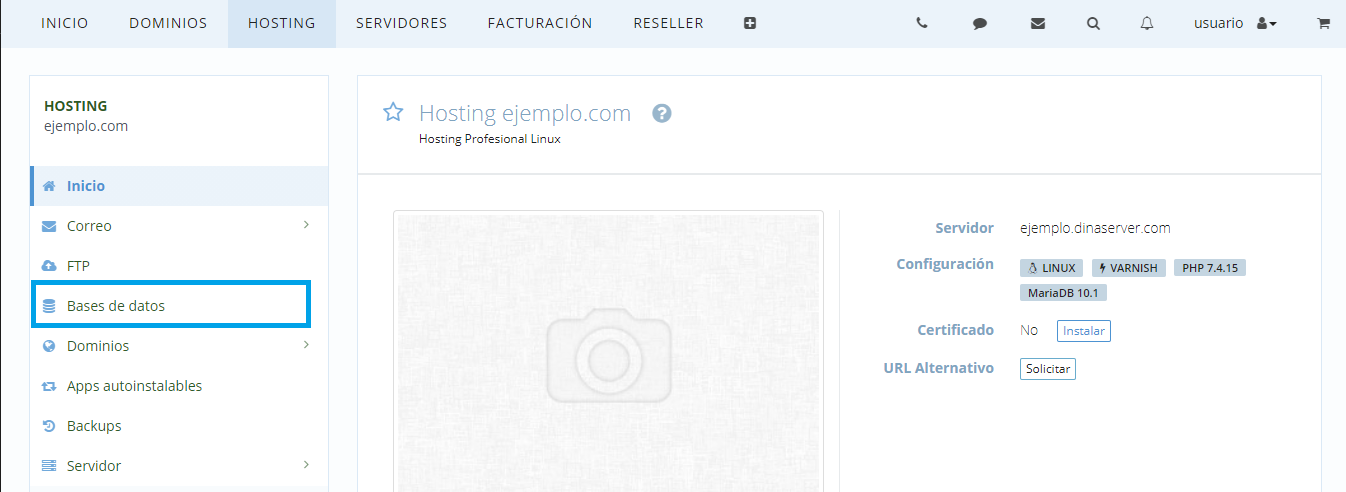
En esta nueva ventana podremos ver un formulario para poder crear una base de datos. Los datos son los siguientes:
- Nombre de la base de datos.
- Versión deseada. Al seleccionar una versión distinta a la que hay alojada en el servidor local, se creará en un servidor aparte. Recomendamos seleccionar la versión que hay disponible en local para el rendimiento óptimo.
- Usuario. El nombre del usuario administrador de la base de datos.
- Contraseña. Te recomendamos leer nuestra ayuda para crear una contraseña segura.
- Acceso desde. Selecciona desde donde vas a permitir el acceso a la base de datos para ese usuario. Podremos ver tres opciones distintas.
- Cualquier localización. Es la opción por defecto, se podría acceder desde cualquier IP con las credenciales correspondientes.
- Localhost y además una dirección IP a la que quieras restringir el acceso.
- Solo localhost. Esta opción es la más segura, ya que solo se podrá acceder desde el mismo servidor donde está alojada la base de datos.

Una vez cubierto el formulario pulsa en Crear base de datos y en pocos minutos ya podrás acceder a tu base de datos para comenzar a trabajar.
Opciones de bases de datos
En el apartado inferior podrás ver el listado de las bases de datos ya creadas y la información de cada una de ellas:
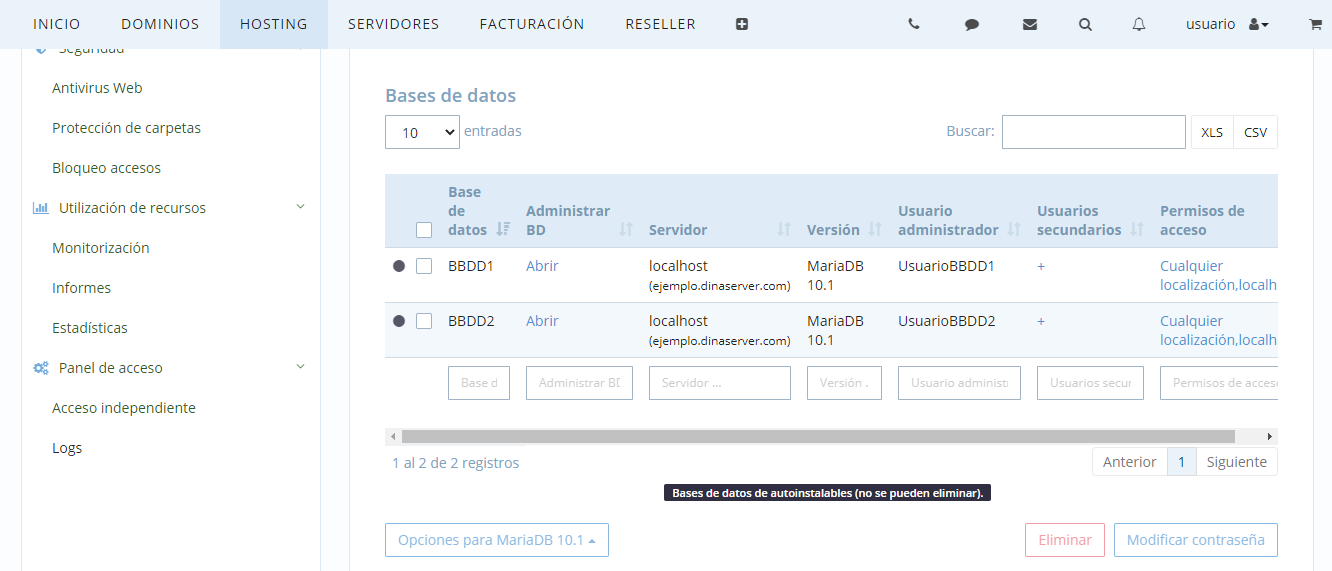
Si seleccionamos una base de datos y hacemos clic en Opciones verás estas operaciones:
- Reparar. Permite reparar las tablas en caso de que tengamos alguna corrupta o muestre errores.
- Modificar host de acceso. Aquí podrás editar los permisos de acceso que hemos configurado a la hora de crear la base de datos.
- Importar. Podrás importar información a la base de datos mediante una copia en formato .sql, subido anteriormente por FTP o SSH.
- Exportar. Exportar los datos en formato .sql que recibirás mediante correo electrónico.
- Programar backup. Programar una copia de seguridad de la base de datos a mayores de la que realizamos diariamente. Podrás acceder y descargar esta copia mediante FTP o SSH.
- Restaurar backup. Con esta opción podrás restaurar la base de datos con una copia que se ha realizado anteriormente con la opción de Programar backup.
- Eliminar programación de backup. Para borrar la copia de seguridad que has programado desde la opción Programar backup.
A mayores podrás crear un nuevo usuario asociado a esa base de datos con permisos limitados.
Si quieres saber más sobre las bases de datos, te recomendamos seguir leyendo nuestras entradas relacionadas.

